今天一时兴起,将公司一台没人用的显示器拖过来自己用,实现了双屏开发。
现在一般的主机都是集成显卡+独立显卡的,每个显卡上有不同的插口,如:VGA、DVI、HDMI等。我用到的插口均为VGA接口(又称D-Sub接口)
准备两台显示器,两条线(我的都是VGA线),将两个显示器分别接到独显、集显的VGA接口上。插上后可能只有一个屏幕有图像,原因是独显工作时默认会禁用集成显卡,所以需要进BIOS设置。
重启电脑,按F2进入BIOS(具体按那个键由机器型号确定),进入devices -> video setup,将 Select Active Video 的值由 auto 改为 IGD;将Multi-Monitor Suppor 由Disable改为Enable。保存,退出。
- 再次进入系统,两个屏幕均可显示图像,则用驱动精灵安装集成显卡的驱动。
- 在桌面右键-显示设置,可设置主显示屏、屏幕相对位置等。








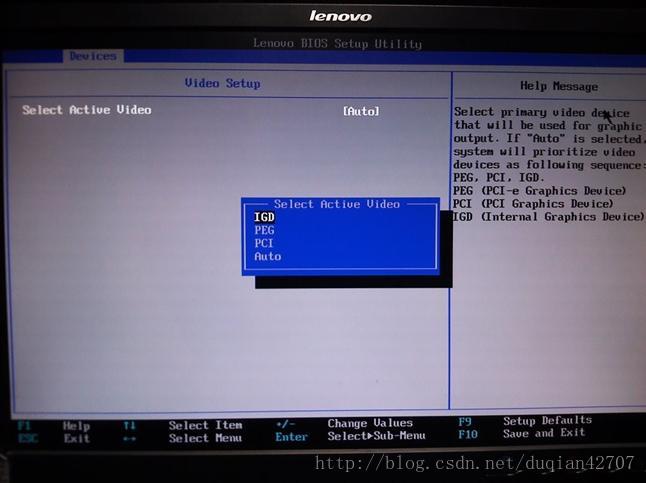
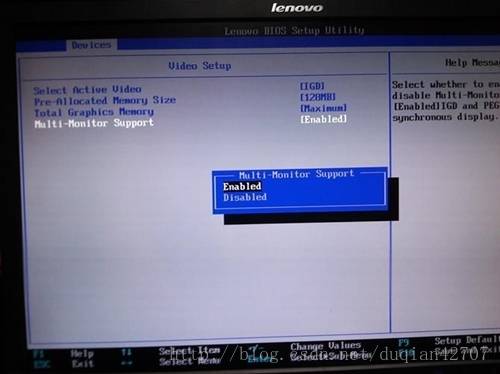
















 1万+
1万+

 被折叠的 条评论
为什么被折叠?
被折叠的 条评论
为什么被折叠?








